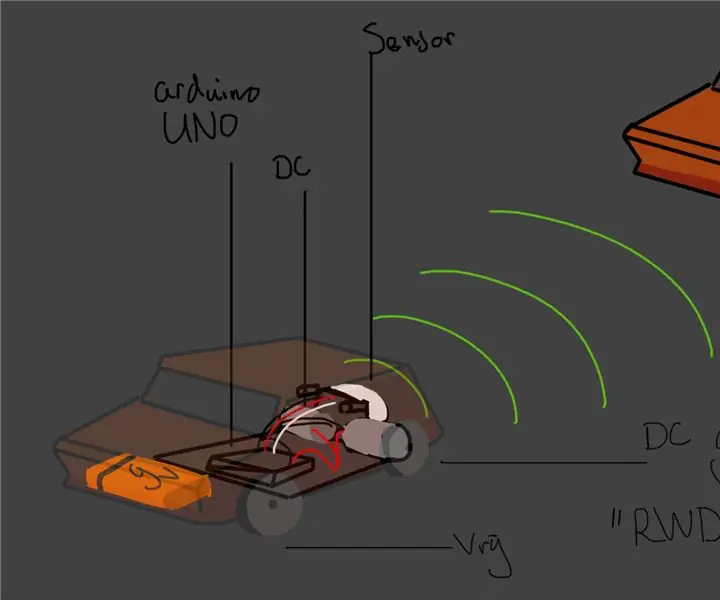
Índice:
- Autor John Day [email protected].
- Public 2024-01-30 11:37.
- Última modificação 2025-01-23 15:03.
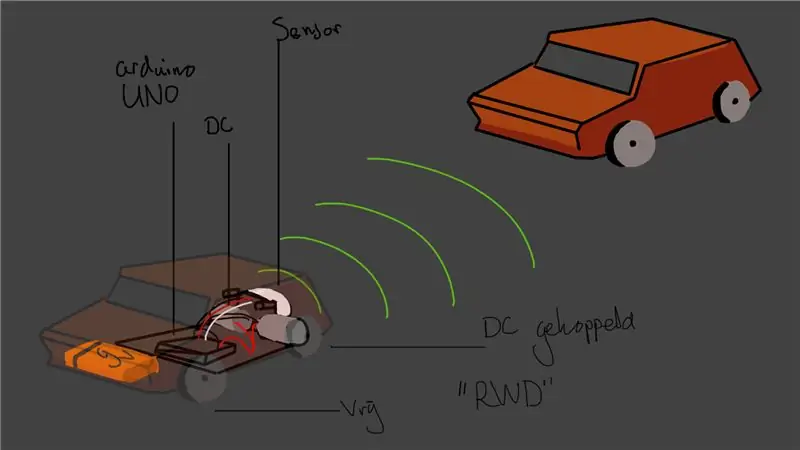
Este é o projeto Mijn Arduino:
Het autotje wat van je wegrijdt als je ermee wil spelen, heerlijk om kinderen mee te plagen.
in de volgende slides laat ik zien hoe ik te werk ben gegaan.
Etapa 1: Testando os circuitos
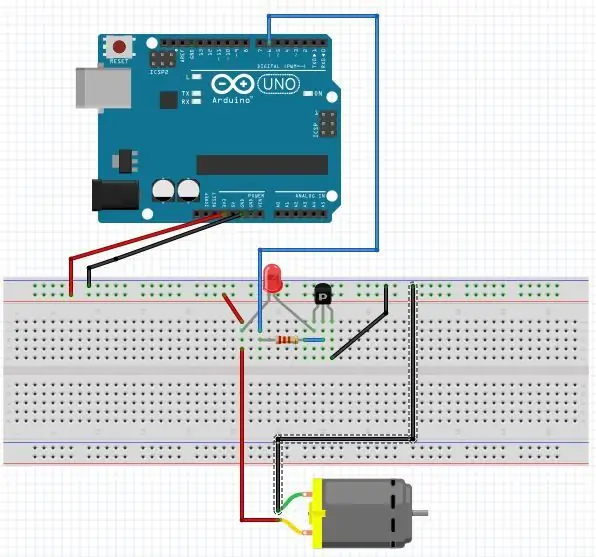

Ik Begon conheceu het testenvan het motortje, hiervoor heb ik enkele videos bekeken online en wat fóruns bezocht. Ik testte de motorwerking door:
De zwarte kabels gaan naar de GROUND, de rode kabels gaan naar de fonte de energia, em dit geval de 3,3 V, omdat deze specifieke motortjes die ik gebruik draaien op 1.5 - 3 V.
Het blauwe kabeltje gaat naar een wisselspannings digital in, hiermee regel je straks de stroom naar de motor.
O transistor é a chave para regelen van de stroom, hij kan de stroomafvoer naar het motortje dicht of open zetten. De middelste pin van de transistor é de gate, it is waar je het dicht kan gooien met een signaal uit het blauwe draad die je aanstuurt met code.
De linkerpin van de transistor hier is de Vcc, oftewel de stroomtoevoer naar de transistor. Para abrir a porta do Wordt gegeven do arduino, a primeira porta do transistor heen via deze linker pin. Als de gate open staat (met code geregeld), dan loopt de stroom door naar de motor en krijgt deze stroom.
De rechterpin van de transistor gaat naar de ground, hier wordt de stroomkring gesloten.
Isso é wat ik heb gevonden als makkelijkste manier van een regelbare motor en zo heb ik hem em elkaar gezet.
Etapa 2: Testando o Sensor
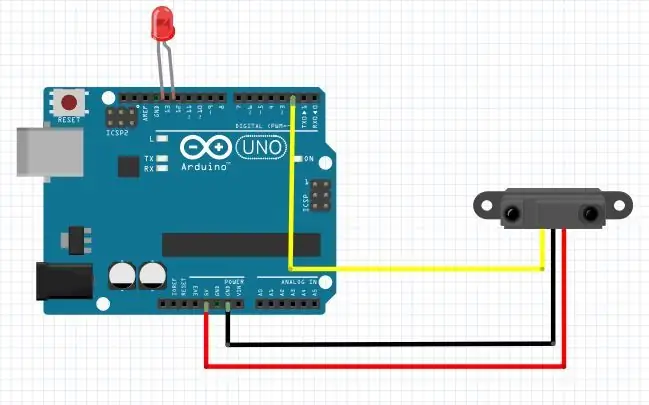
Voor de infrarood
beweginssensor heb je verder geen breadboard nodig als je genoeg ruimte over hebt op je arduino.
Omdat ik voor mijn motoren de 3.3V out gebruik en mijn infraroodsensor uit zichzelf het beste werkt op een 5V bron (staat in de productspecificaties) heb ik genoeg ruimte over.
Hetzelfde als in vorige schema geld voor rood en zwart: Rood é voor stroomtoevoer en zwart é naar de ground / om de kring af te sluiten.
De gele draad gaat het signaal aan de arduino geven en daat dus naar een pin digital. Vanuit hier kun je dan in je code het signaal waarnemen en dit gebruiken om dus in ons voorbeeld de motoren stroom te geven.
De LED zit no pino digital daar om aan te geven wanneer de sensor iets detecteert, dit staat straks in de code.
Etapa 3: Combinando

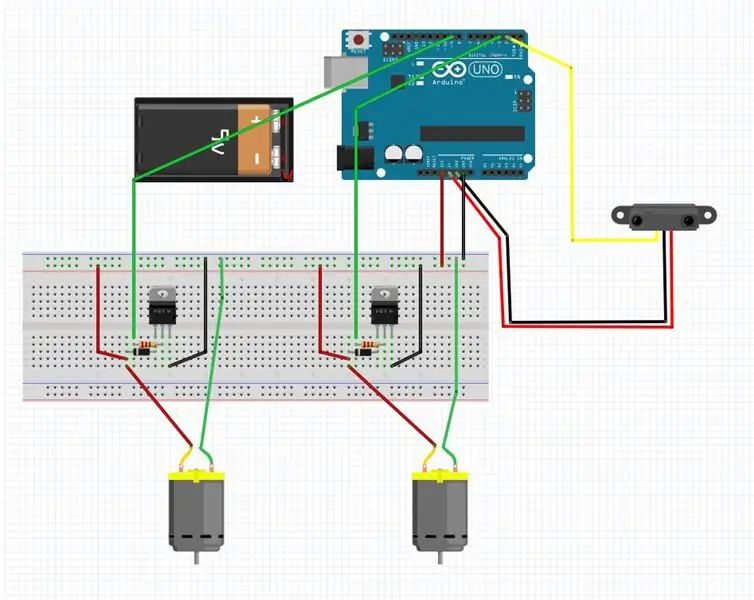
Dit is uiteindelijk hoe het volledige stroomcircuit is opgezet.
Em de code stuur ik alle onderdelen aan, de code voeg ik em als afbeelding in de volgende stap.
Etapa 4: Todo o meu código

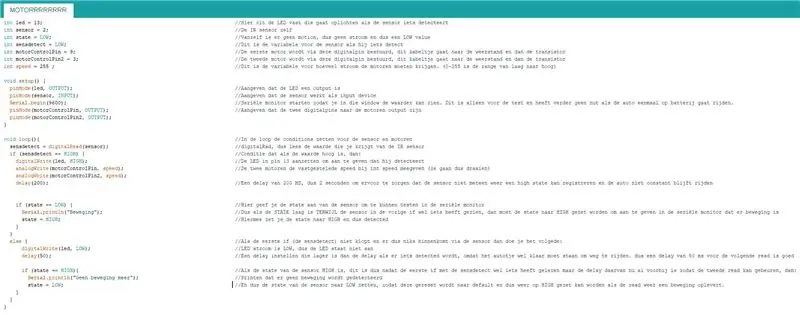

In de afbeeldingen hierboven staat alle code die ik heb gebruikt.
De eerste afbeelding é om te testen de mijn motoren uberhaupt functioneerden via código. Toen de transistor stuk ging bijvoorbeeld werkte deze code niet meer.
Vervolgens ben ik overgegaan op een andere code voor de motoren waar ik niet alleen een ALTO de BAIXO kon geven aan mijn motoren maar een valor tussen de 0-255 om de speed aan te passen. dit ging via monitor de série. Deze code heb ik uiteindelijk geimplemeteerd in het volledige script.
De uitleg over wat de code doet staat in de code zelf bijgeschreven.
Ik zal in de volgende stap mijn volledige procesverslag als bestand invoegen. daar is de afbeelding waarschijnlijk een stuk beter te lezen en krijg je het volledige proces goed mee.
Etapa 5: Mijn Volledige Verslag
Hij downloadt het bestand hier onder een gekke naam, warning.
Etapa 6: Novo conceito
Ik wilde oorspronkelijk een autotje maken die van je wegrijdt zodra je
in de buurt komt. In mijn nieuwe idee heb ik het een stapje verder genomen en is het idee een snoepdoos die naar je toe komt rijden. Klinkt heerlijk zon snoepje, maar zodra de doos in de buurt van je komt rijdt hij plotseling achteruit van je weg, dit herhaalt zich permanent tot je uiteindelijk zelf het snoepje uit de doos haalt.
Etapa 7: Stroomkring

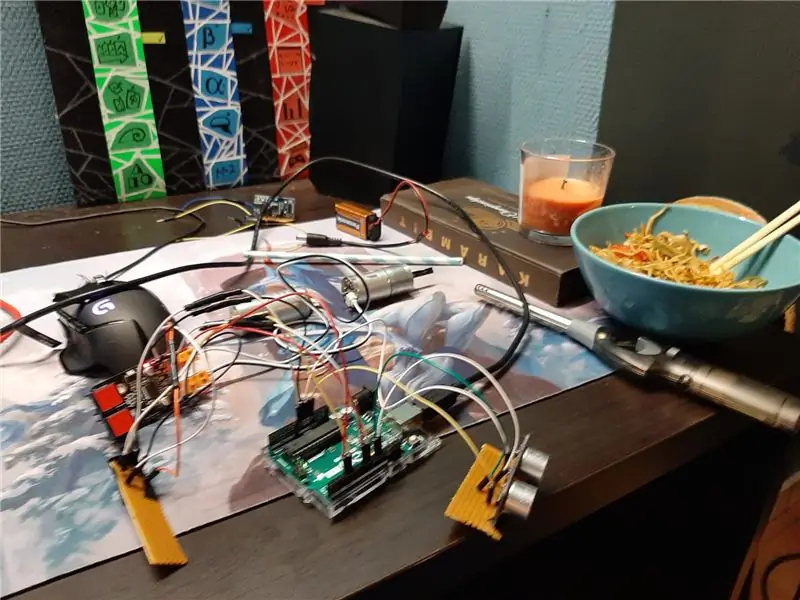
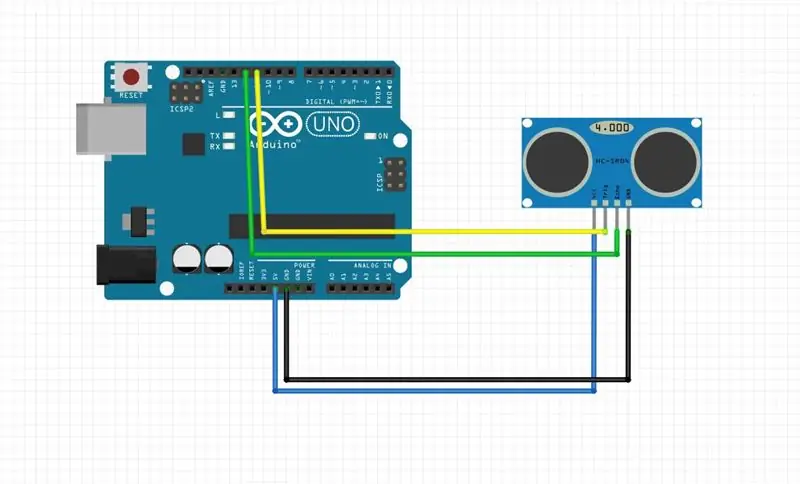
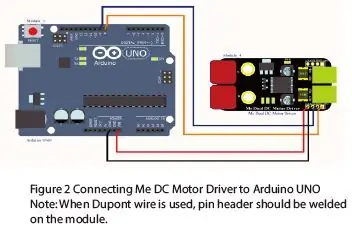
In de images hierboven kan je zien hoe ik mijn stroomkringen heb geregeld. het is allemaal heel easy omdat ik een motor driver heb gekocht om de motoren mee te beheersen en de sensor niet in de kring van de motoren hoeft te zitten.
Het zit hem voornamelijk in de code
Etapa 8: Behuizing




Voor de behuizing heb ik uit 3, 6 mm triplex platen gezaagd en daarmee twee dúzen gemaakt die over elkaar heen schuiven (zoals sommige schoenendozen).
Om goed bij de binnenkant te kunnen heb ikbedacht om twee boxes te maken. De caixa interna bevat het mecanisme van de snoepkar en de caixa externa passado perfeito om de caixa interna heen vanaf de bovenkant, de wielbasis is dan nog zichtbaar en er iste voor de sensor aan de voorkant zonder dat de outer box deze bedekt (zie laatste foto).
deze boxes heb ik vervolgens geschilderd metacrilverf om het een mooi geheel te maken.
uiteindelijk is het niet gelukt om het apparaat op batterijen te laten lopen dus moest ik er een gat in maken aan de achterkant waar de usb kabel doorheen kon naar de pc.
Etapa 9: De Code
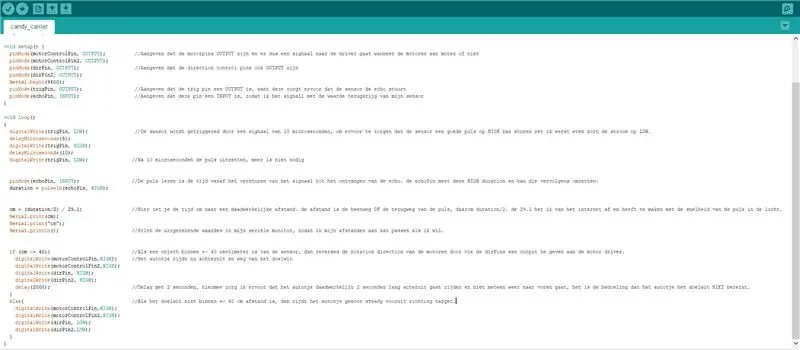
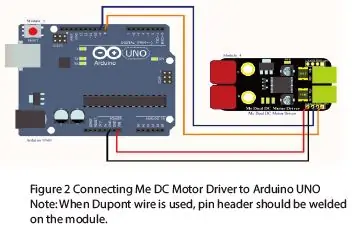
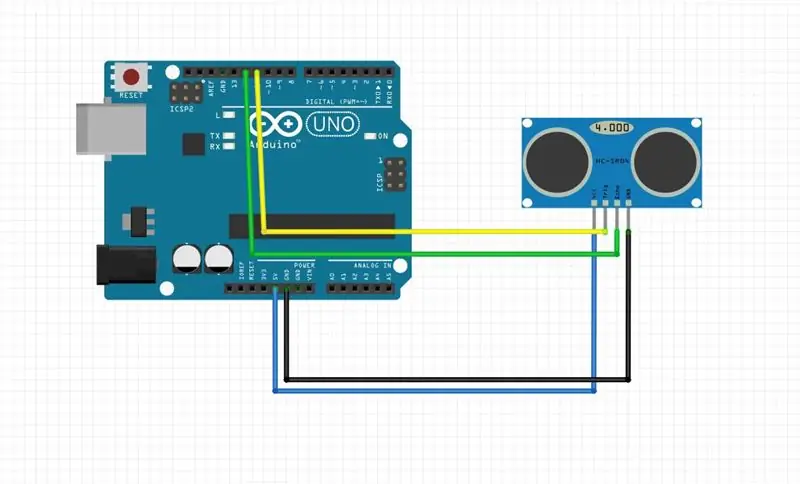
O código é extreem simpel, te zien op de afbeelding.
Als eerste (dit valt net buiten de screenshothelaas) zorg je ervoor dat je al je pins definidos.
2 pinos sensor de voor de echo: echo (INPUT) en trig (OUTPUT)
4 pinos (totaal) voor de motoren, deze zijn allemaal OUTPUT (dirpins en motorcontrolpins)
Fritzing schema motoren, tweede afbeelding
Helaas ondersteunt fritzing geen soortgelijke motor driver (mijn versie niet em ieder geval), maar via deze afbeelding die ik heb gevonden ben ik er achter gekomen hoe het werkt. De twee linker draden zijn voor stroomtoevoer
en chão.
De twee rechter kabels zijn voor de pulse width modulation (PWM) en direção (sem modulação) en gaan em pinos digitais. Os pinos do linker twee vão naar do Vin e do solo no arduino para stroomtoevoer.
Voor de HC-SR04 sensor (último afbeelding) calcanhar simpel:
De twee buitenste kabels gaan naar de power enground.
O linker (Trig naar de PWM pin) é um OUTPUT em um código e um sinal de pulso no rechter kabel (echo) é o INPUT receptor em ontvangt e um terug de sinal no 11e niet PWM pin.
Deze bovenste twee fritzings kan je heel makkelijk mergen omdat ze los staan van elkaar, dus je hoeft alleen maar de twee circuitos tegelijkertijd aan te sluiten op je arduino en je bent klaar.
Etapa 10: Geupdate Verslag
Hier bijgevoegd het volldeige verslag van mijn arduino project.
Recomendado:
ITTT Rolando Ritzen - Luva de controle de movimento Arcade: 5 etapas

ITTT Rolando Ritzen - luva de arcade de controle de movimento: escolha o controle de movimento para atiradores no trilho. De gimmick van dit project é dat alles motion control is, inclusive het schieten. (Je schiet door te " finger bangen ")
ITTT: 'Zingend Meisje': 5 etapas
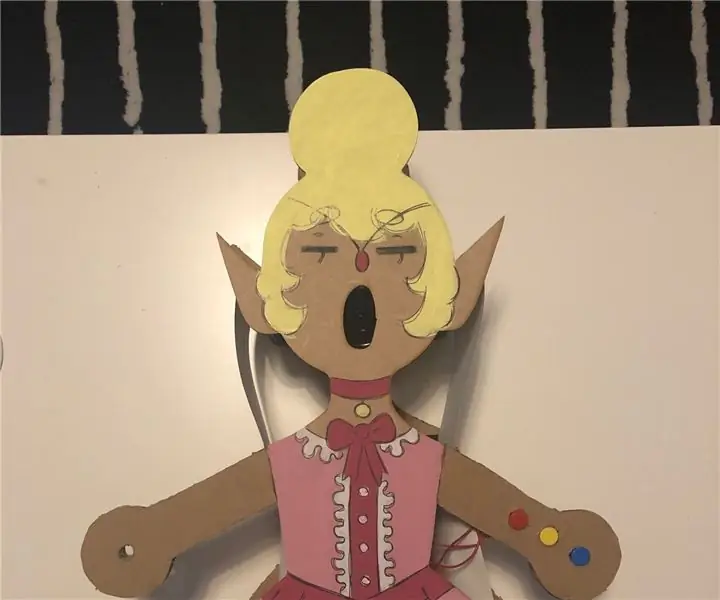
ITTT: 'Zingend Meisje': Instruções do projeto 'zingend meisje': Hier ga ik vertellen hoe jij zelf een zingen meisje kan maken met arduino. Wat houd het in ?: Je gaat een meisje van hout maken die beide haar armen uitsteekt. Aan de ene arm zit een lichtsensor en aan de andere
ITTT L.E.D .: 3 etapas

ITTT L.E.D .: Este é um projeto escolar para um curso chamado If This Then That. A premissa do trabalho escolar é fazer um objeto interativo com o uso da eletrônica principalmente o Arduino Uno. Depois de um longo período de reflexão, decidi fazer algo
Labirinto de Sif (jogo) - Arduino ITTT: 4 etapas (com imagens)

Sif's Maze (Game) - Arduino ITTT: Minha escola me incumbiu de fazer algo interativo com um Arduino. Fiz um pequeno jogo de labirinto que, infelizmente, não deu muito certo, mas fique à vontade para terminá-lo ou complementá-lo. Esse projeto começou como um conceito para um TBA sobre mitologia nórdica. Ei
ITTT Arduino Tamagotchi: 9 etapas

ITTT Arduino Tamagotchi: Projeto HKU ITTT - Willem van schaik, 1D 3030057Voor dit project heb ik een animal de estimação virtual, vergelijkbaar met een Tamagotchi gemaakt. In deze instructable zal ik toelichten enxada
